
Ha véletlenül törölte a VIBER alkalmazást az Android okostelefonról vagy az iPhone-ról, és aggódjon a rendszer működése során felhalmozott információk biztonsága miatt, ne rohanjon kétségbeesésre. Szinte mindig újra visszaállíthatja a viberet a telefonon szó szerint egy pár perc alatt, és továbbra is használja. A cikkben megnézzük azokat a műveletekre vonatkozó lehetőségeket, amelyek az eltávolítás előtt visszaállíthatók a hírnöknek az államnak.
Hogyan lehet visszaállítani a távvezérlőt a viberről
Eltávolítva, vagy például a bevonattal, amikor az okostelefont a gyári beállításokra visszaállítja, a VIBER alkalmazás, amelyet bármilyen esetben visszanyeri, szintén biztonságosan az ügyfél eltávolítása után, a fiókja továbbra is biztonságos. De a csevegési tartalom tartalmának helyét csak egy bizonyos állapot alatt - a mentés jelenléte. Ezért ismét emlékeztetünk arra, hogy fontolóra adjuk a biztonsági információkat a Messengerről, ha a rendszerkliens használata során létrehozott információk legalább némi értéket jelentenek Önnek.Bővebben: Hogyan kell konfigurálni az automatikus biztonsági mentés levelezését a VIBER-től
Android
Viber Android feltéve, hogy korábban konfigurált a kérelmet vissza lehet egy okostelefon szinte ugyanabban a formában, hogy ez volt abban az időben az eltávolítás.
1. módszer: Az eltávolítás után azonnal állítsa vissza
A következő utasítás a leggyorsabb módja az ügyfélalkalmazás és a csevegési tartalom helyreállításához, amely magában foglalja a minimális intézkedések számát. Feltételezzük, hogy a Google-szolgáltatások vannak jelen a smartphone és a funkció eltávolítása után a messenger az Android környezetben, ezeket nem hajtották végre, mint egy kimenet a Google fiókot, vagy annak változását.
- Nyissa meg a Google Play Market. Ezután hívja a TAP Alkalmazás Alkalmazás menü tetején a felső doboz tetején a bal és nyomja meg a „My Applications and Games”.
- Kattintson a Könyvtár fülre. Görgessen át a korábban telepített programok listáján, amelyeket a Google Fiók használatával telepített, és megtalálja a "VIBER: Hívások és üzenetek" lehetőséget.
- Érintse meg a "Telepítés" gombot a Messenger nevének közelében, és várja meg az alkalmazást, amíg az alkalmazás letöltése és telepítése az okostelefonon.
- Futtassa a vibert, érintse meg a "nyitott" megérintését a telepítőszerszám utolsó képernyőjén, vagy az újonnan megjelenik az "Asztal" és / vagy az "Alkalmazás menü" ikonjára. A Messenger üdvözlő képernyőn kattintson a "Tovább" gombra.
- Ha elvégezte a fenti műveleteket rövid időn belül eltávolítása után a Weber, az engedélyezés szolgáltatás automatikusan „emlékszik” az azonosítót a korábban használt, és helyezze be a kívánt mezőt a képernyőn. Érintse meg a "NEXT" gombot, majd az "Igen" gombot a lekérdezés ablakban. Általában a helyzet megfontolás alatt, akkor nem lesz szükség, hogy adja meg a kódot SMS-ben, de ha a titkos kombináció kérik, a kérelem, és írja be a megfelelő mezőbe.
- Érintse meg a jelölőnégyzetet, megerősítve a regisztrációs adatok hűségét. A következő képernyőn (nem jelenik meg, ha nincs biztonsági mentés a Messengerben) érintse meg a "Visszaállítás most", és várja meg a letöltéshez, majd feldolgozza a csevegési előzmények fájl-mentési fájlját az alkalmazással.
- Adja meg az alkalmazást az összes szükséges engedélyt, megerősítve vagy elutasítja a bejövő kérelmeket.
- Ezen általában minden - Viber visszaáll az Androidban, és készen áll a további működésre. Az egyetlen dolog, ha korábban megváltoztatta az ügyfélalkalmazás "beállításait", a konfigurációt fel kell szabadítani.
Bővebben: VIBER alkalmazás konfigurálása az Android-okostelefonon
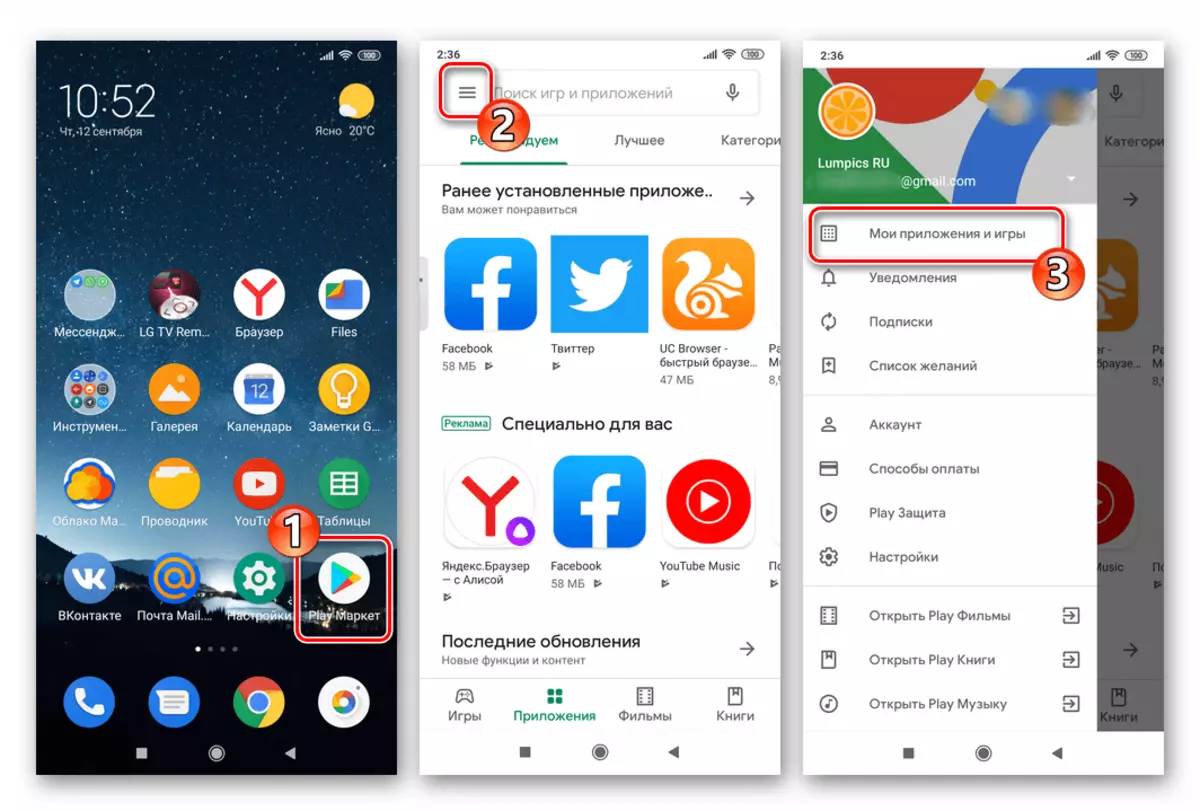
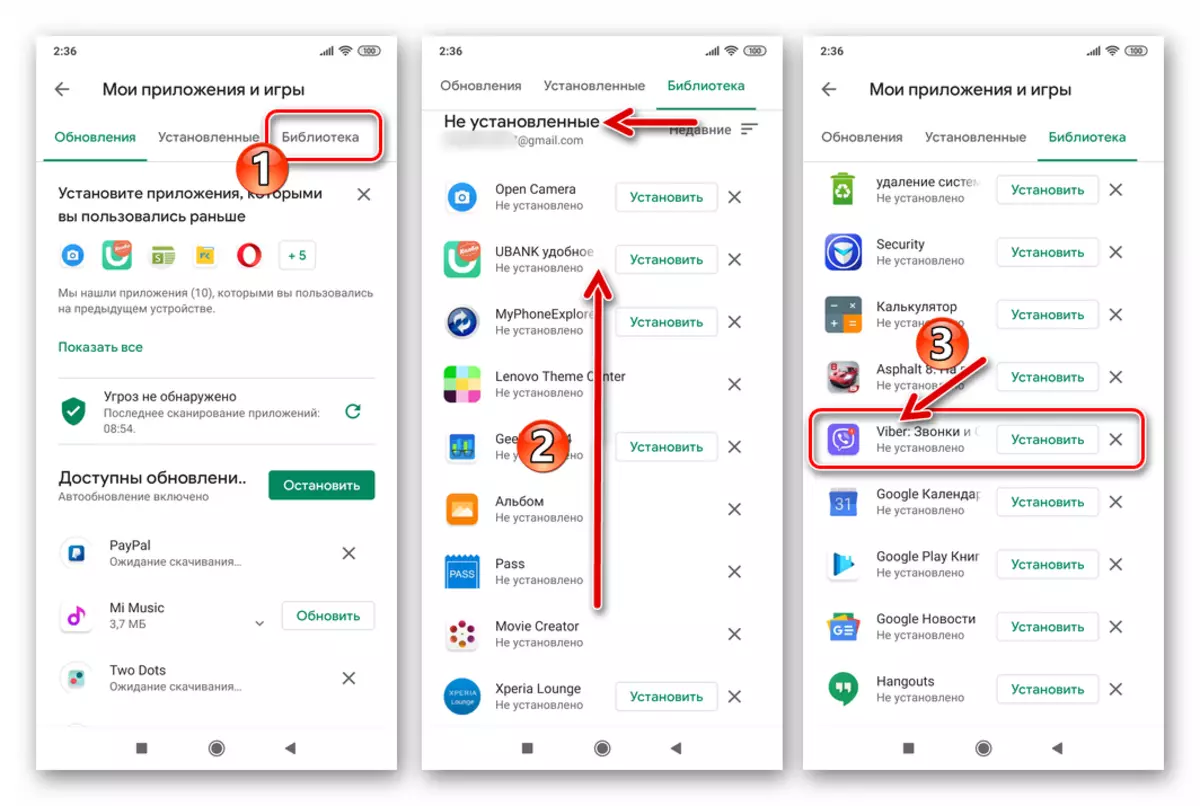
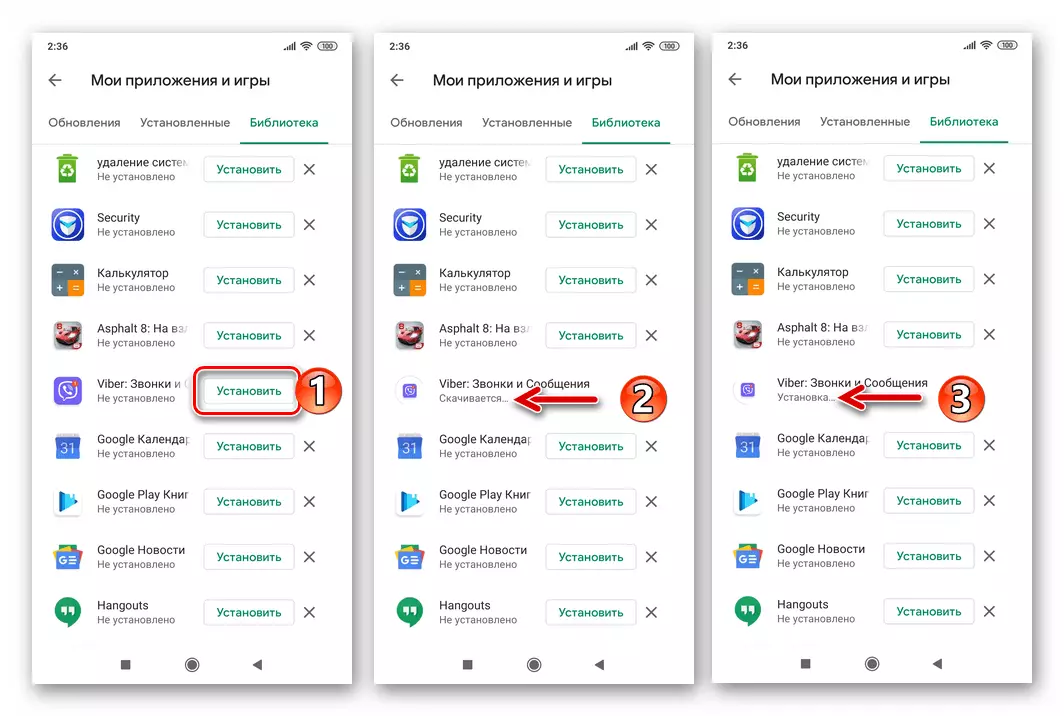
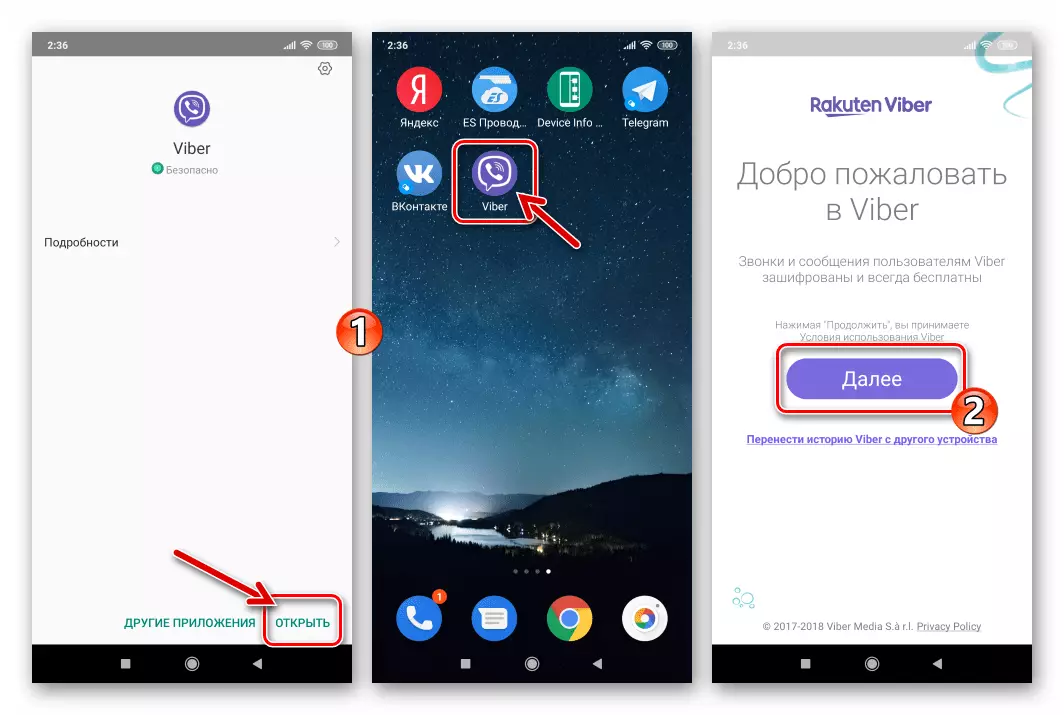
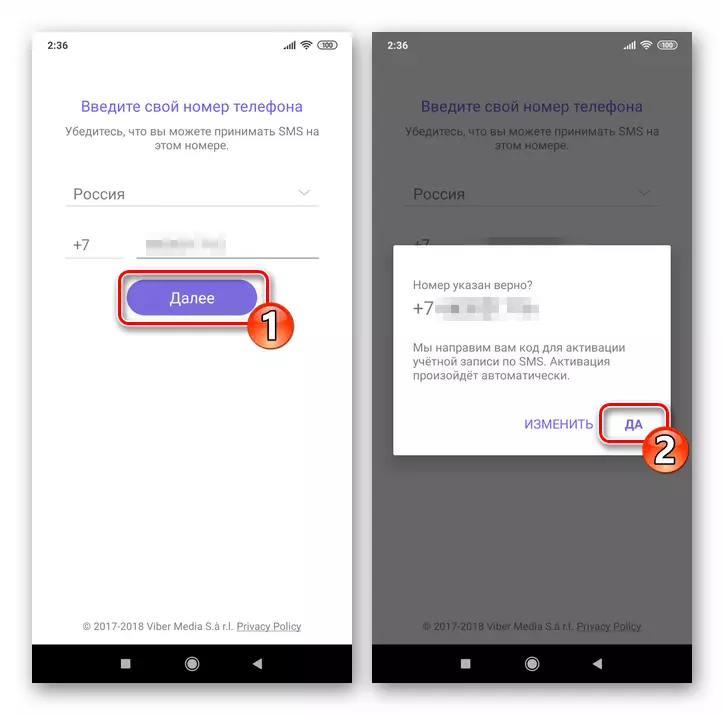
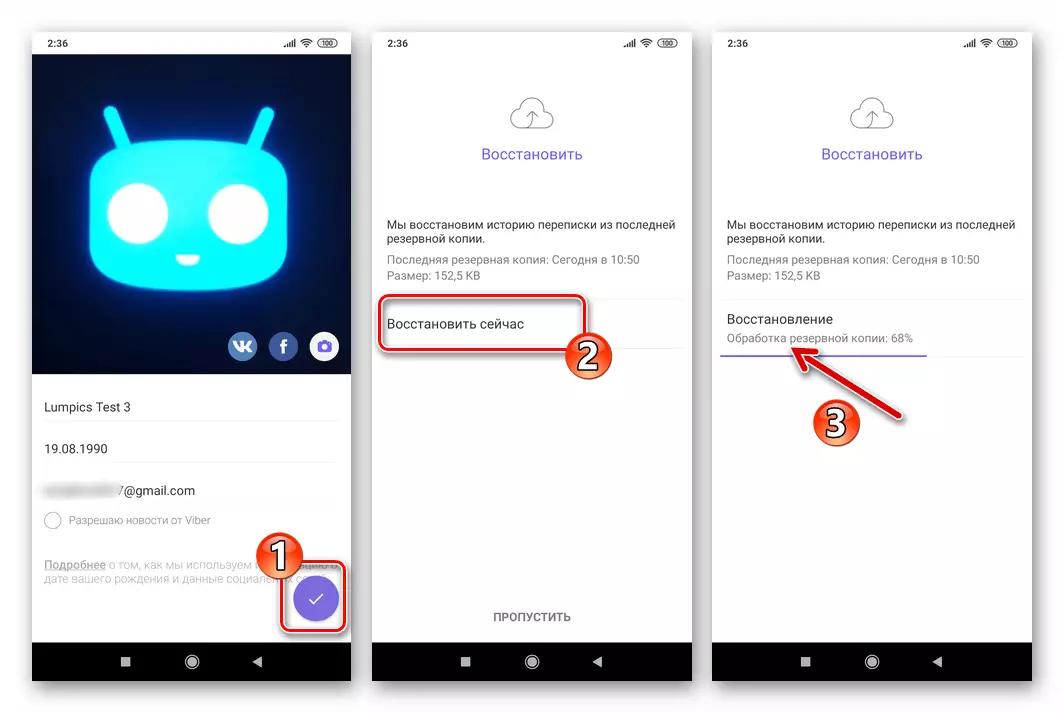
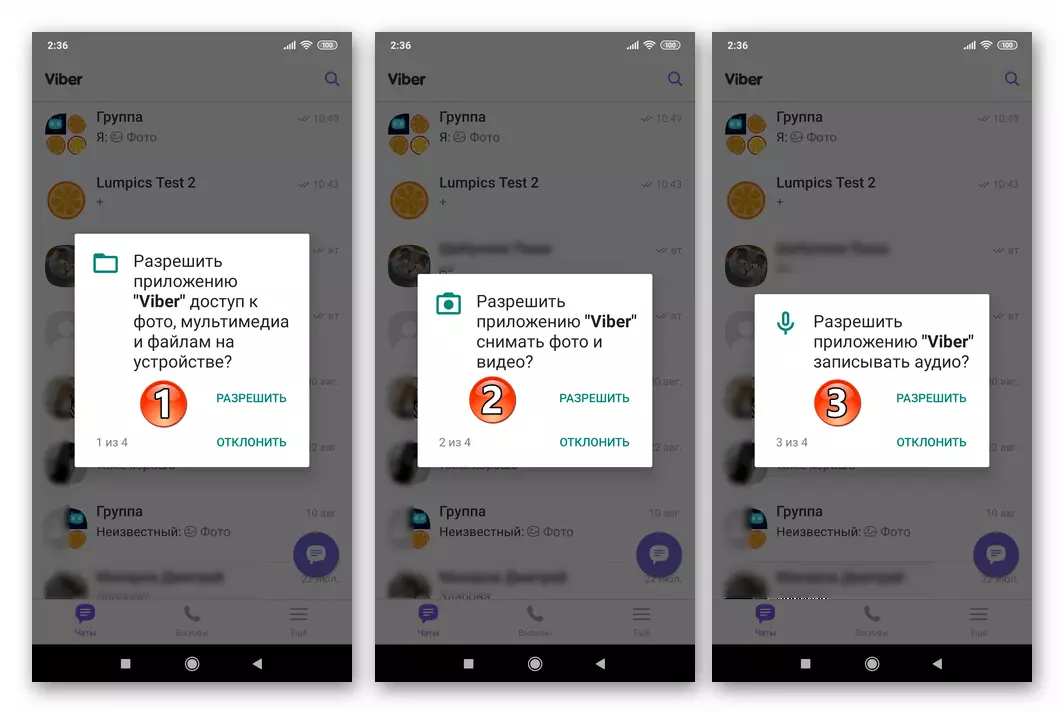
2. módszer: Állítsa vissza az Android beállítások vagy eszközcsere visszaállítása után
Ha a VAIBER-t eltávolították a készülékről az Android operációs rendszer munkájában, vagy vissza akarja állítani a Messenger egy másik eszközön, az akció algoritmus kissé eltér a fentiektől.
- Telepítse a VIBER App-klientet az Android bármely előnyben részesített módon.
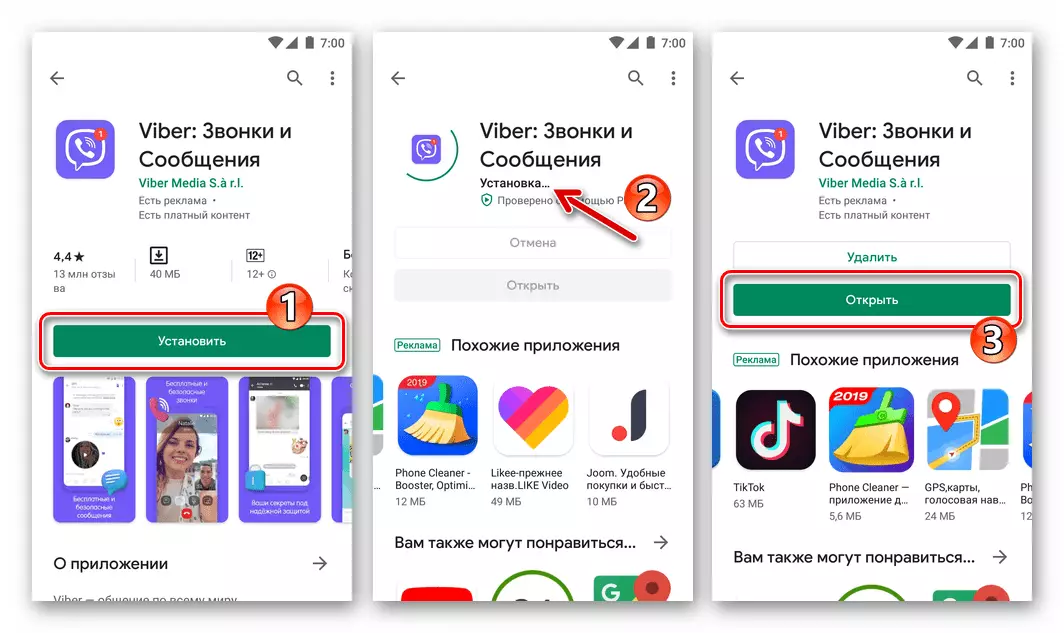
Bővebben: Viber Messenger telepítési módok az Androidban
A telepítés legegyszerűbb módja az előző utasítások 1-3 lépéseinek végrehajtásával a Messenger e cikkben történő helyreállításához, de előzetesen engedélyezett a Google Playen a korábban használt fiók használatával.
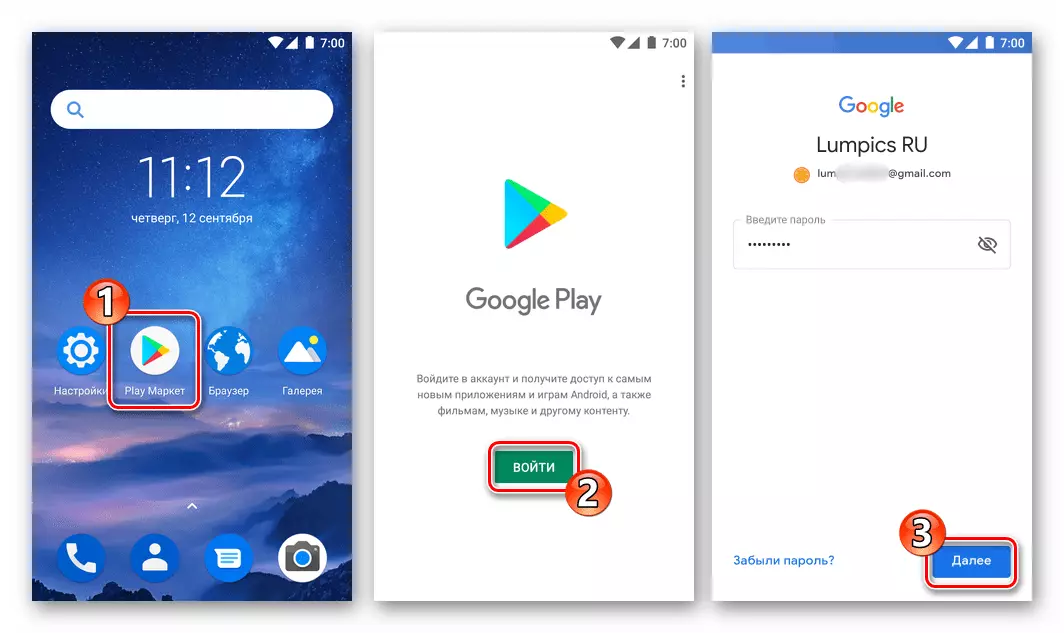
Bővebben: Hogyan jelentkezzünk be Play Market és más Google Szolgáltatások Android-okostelefonon
- Futtassa a hírnököt, és menjen át az engedélyezési eljáráson.
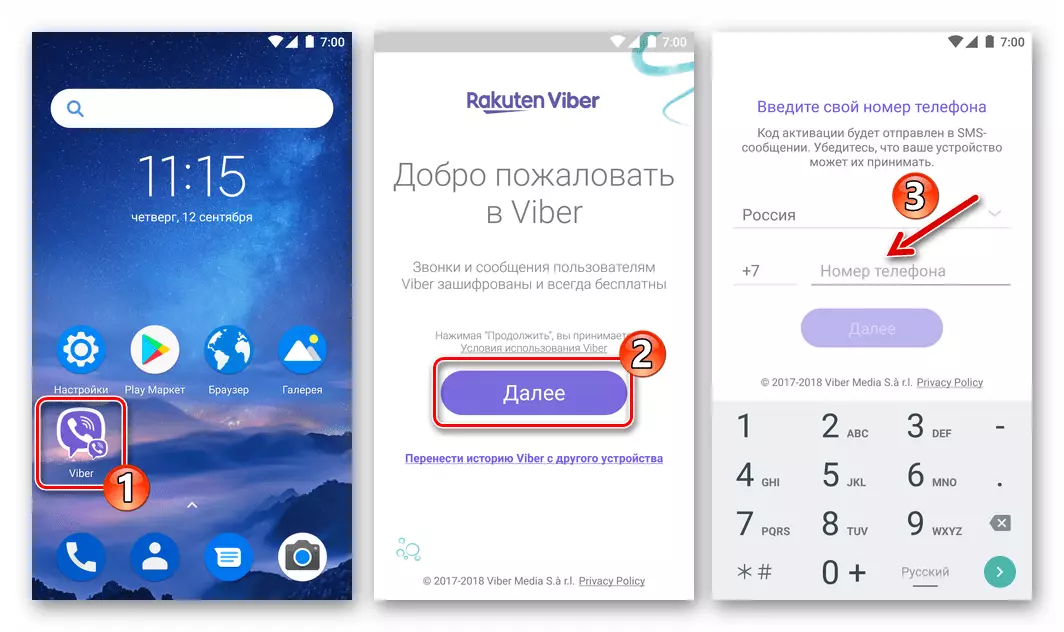
Bővebben: Hogyan jelentkezzen be VIBER ALKALMAZÁSHOZ az Androidra
Abban az esetben, Viber, a bejelentkezési végezzük hasonlóan regisztráció, csak személyre számla nem kell, hogy legyen - a profil adatok letöltődnek a szerverről.
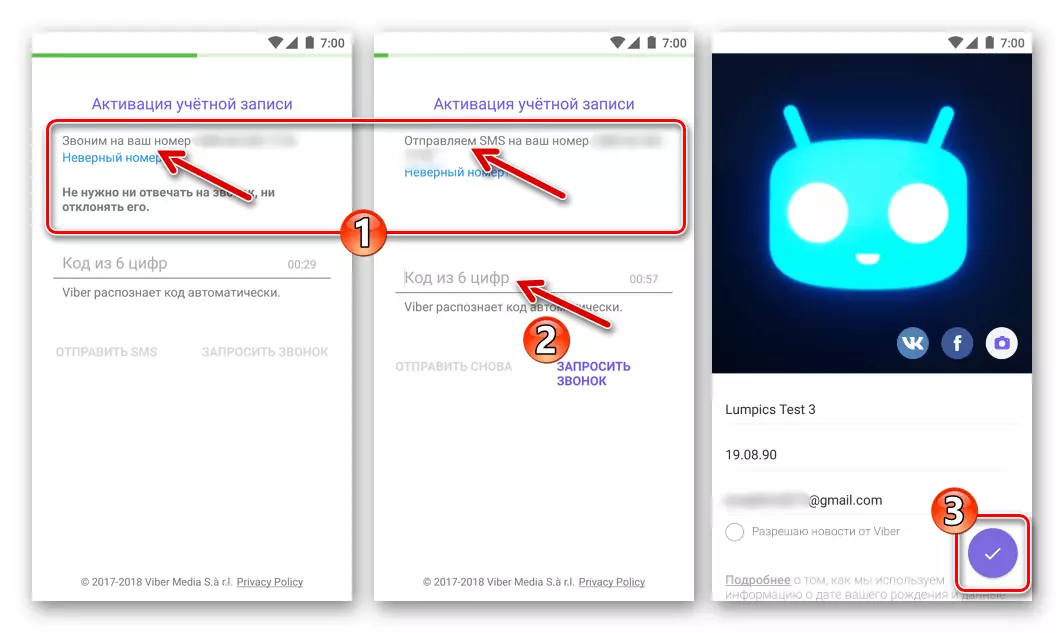
- Ha vissza kell állítania a csevegés történetét, kattintson az alábbi linkre
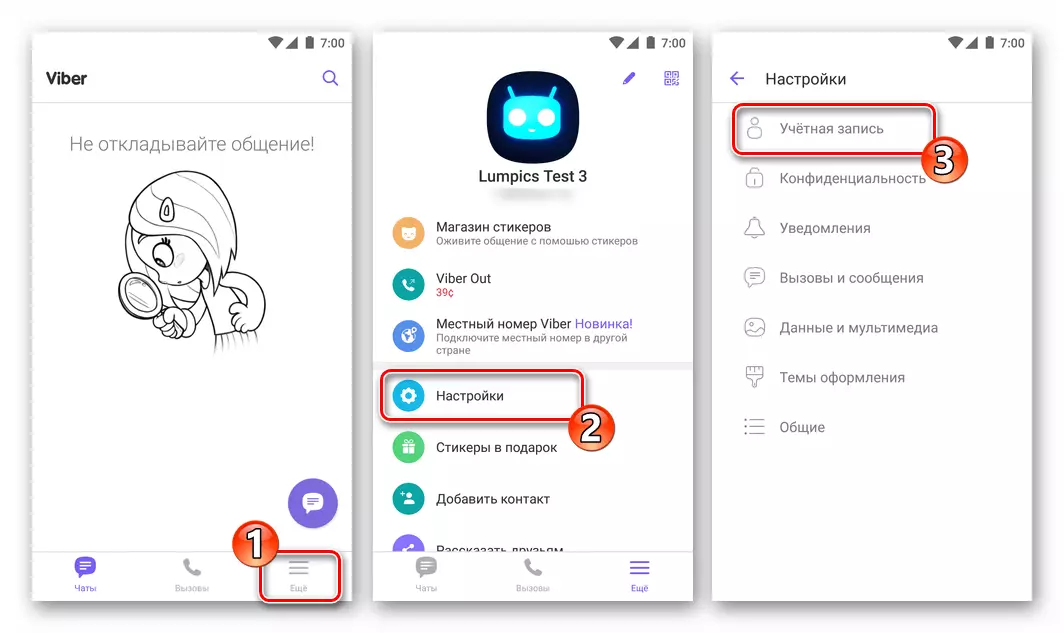
és kövesse az utasításokat a megnyitott cikkből.
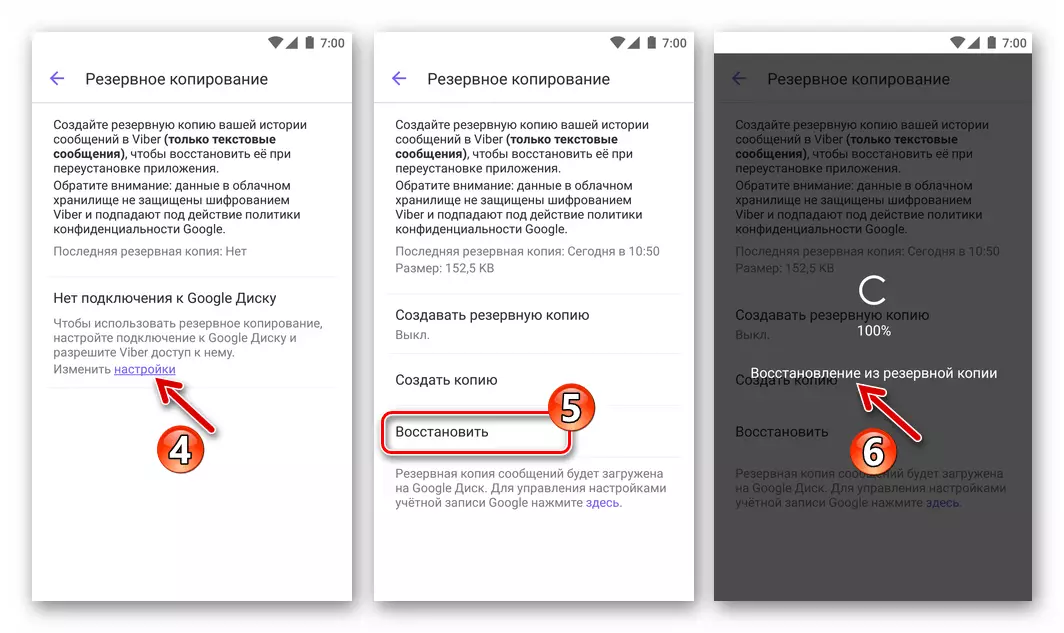
Bővebben: Hogyan állítsa vissza a VIBER-ben lévő beszélgetések történetét az Android számára
iOS.
VIBER az iPhone-on nem nehezebb visszaállítani, mint az Android felett leírt környezetben, és itt is lehetséges két különböző cselekvési algoritmusok egyikének használata.1. módszer: Az eltávolítás után azonnal állítsa vissza
Először vegye figyelembe a hírnök visszaállításának legegyszerűbb és leggyorsabb módját. Ha a viber eltávolítása után nem ment az iPhone-on az Apple ID-ről, és nem változtatta meg a fiókot az "Apple" ökoszisztémában, az utasítás a következő.
- Nyissa meg az "App Store", érintse meg a tetejét a profil jobb oldalához az Apple szolgáltatásokban. Ezután kattintson a "Vásárlás" gombra a megnyíló képernyőn.
- Görgessen keresztül az Apple programazonosító összes valaha kapott listáján, keresse meg azt a "VIBER MESSENGER" -t. Kattintson a felhőre a Messenger nevének jobb oldalán lévő nyíllal.
- Várja, hogy "Forgassa" ikonok "Letöltés" a "Open" gombra, és kattintson rá. A telepítés befejezése után is bezárhatja az alkalmazásboltot, és futtathatja a viber csapot az iPhone asztali ikonján.
- A "Welcome to Viber" képernyőn kattintson a "Folytatás" gombra. A telefonszáma, mint a bejelentkezés a Messengerben, automatikusan beillesztésre kerül a következő képernyőn, itt ismét kattintson a "Folytatás" gombra. Ezután erősítse meg az azonosító hűségét, érintse meg a "Igen" gombot a lekérdezési ablakban.
- Ha a törlés után azonnal helyreállítja az iPhone-ot az iPhone-on, akkor a képernyőn betöltött profiladatokkal jelenik meg, kattintson a jobb oldali tetején lévő "Befejezés" gombra. Ha a vizsgált program eltávolítása után sok idő eltelt, szükség lehet a rendszer által küldött számok kombinációjára SMS-ben.
- A végső szakasz a csevegési előzmények helyreállítása. A képernyő, amelynek javaslata, hogy visszatérjen a levelezést a helyén, automatikusan megnyílik, ha korábban biztosított a viberre. Kattintson a "Visszaállítás most", és várja meg a műveletet.
- Ebben a messenger helyreállításának befejezése azonban megjegyzi, hogy az ügyfélprogramot be kell állítani.
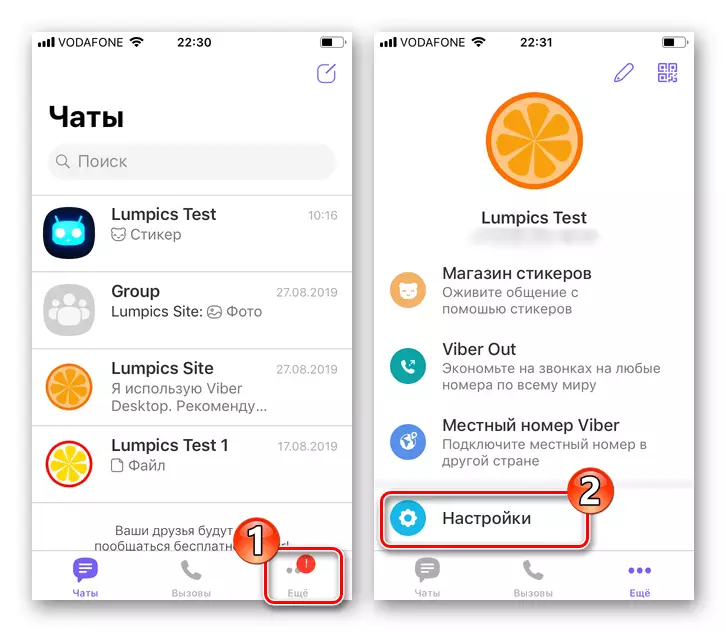
Bővebben: Hogyan kell konfigurálni VIBER programot az iPhone-on
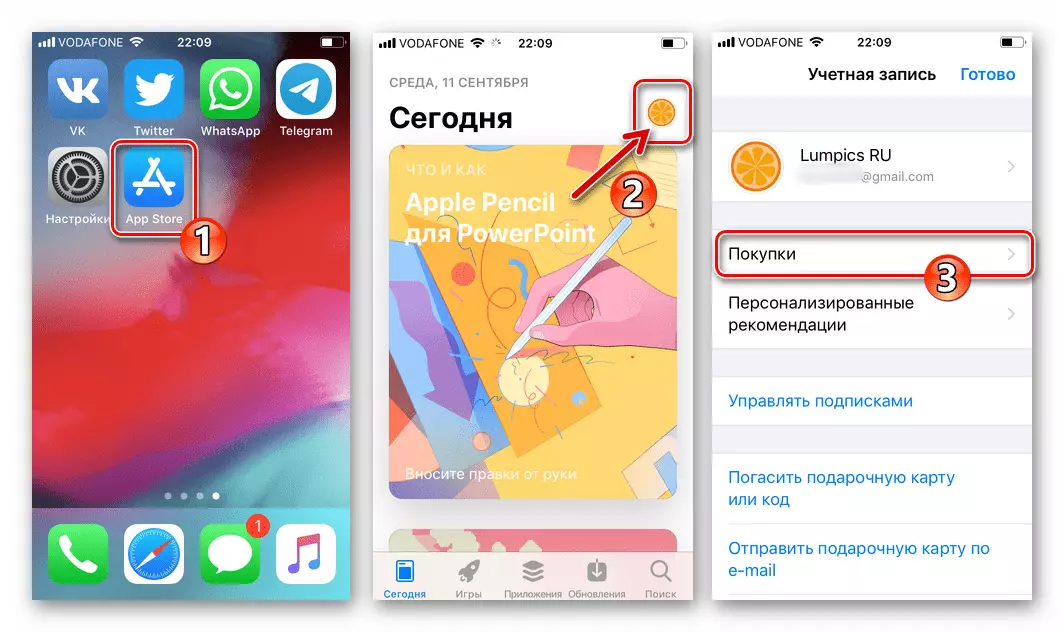
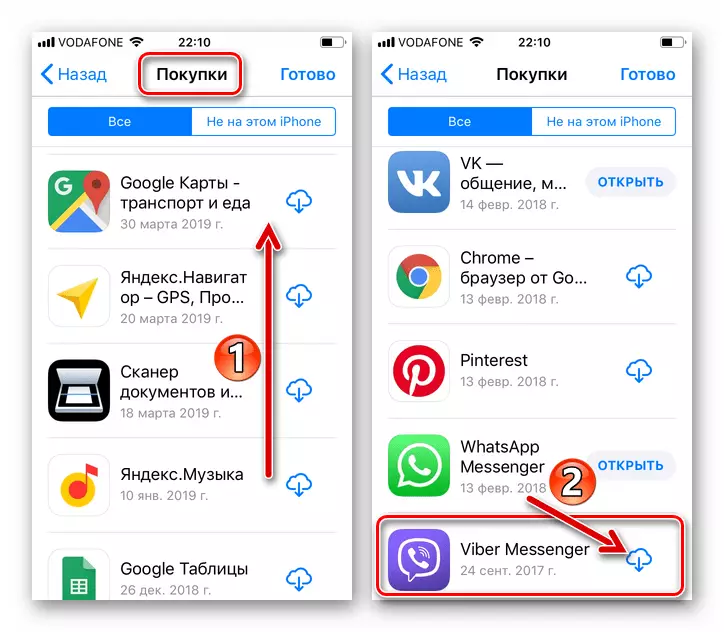
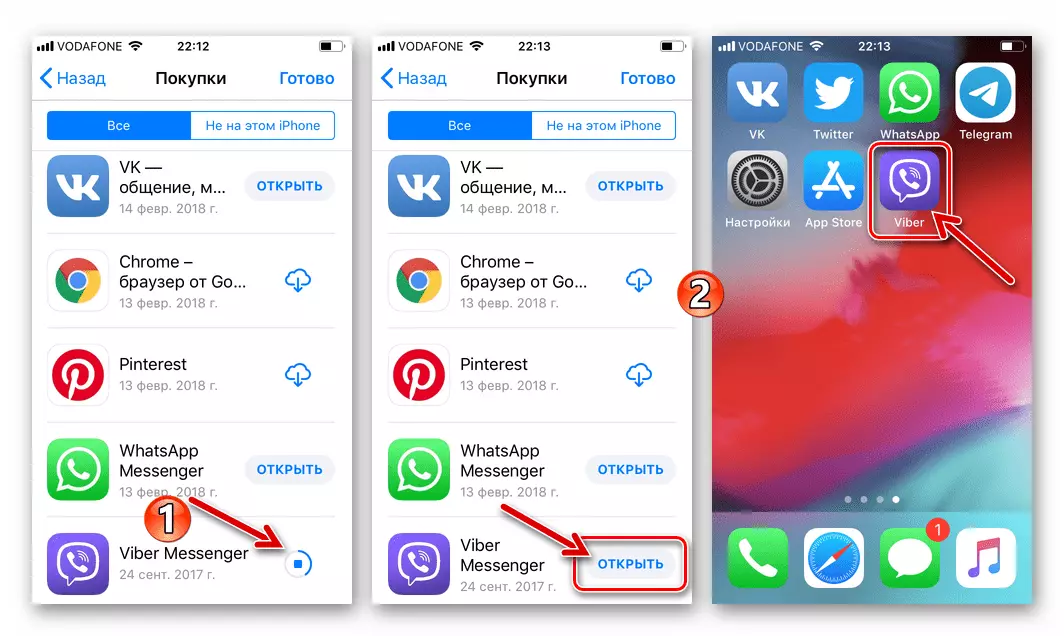
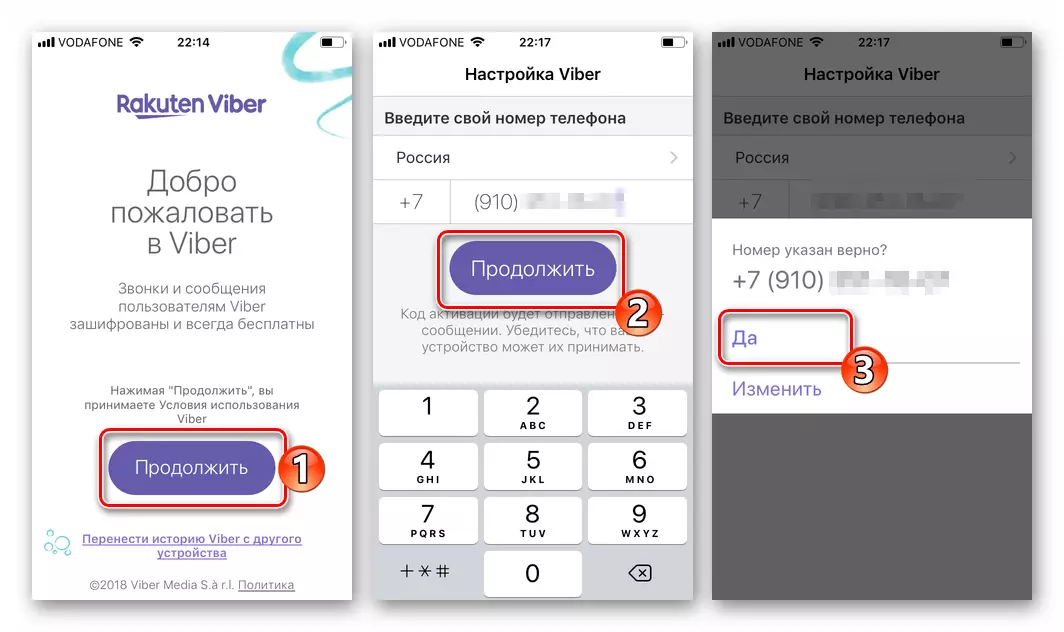
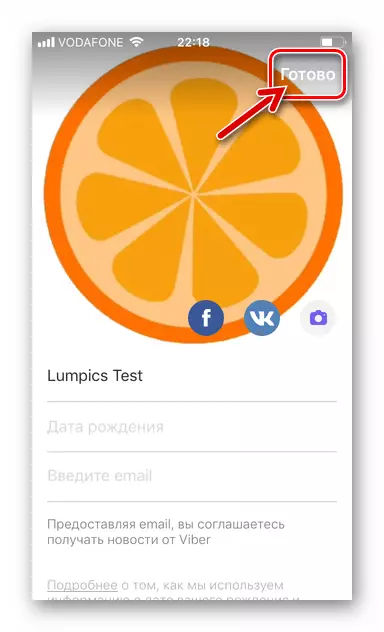
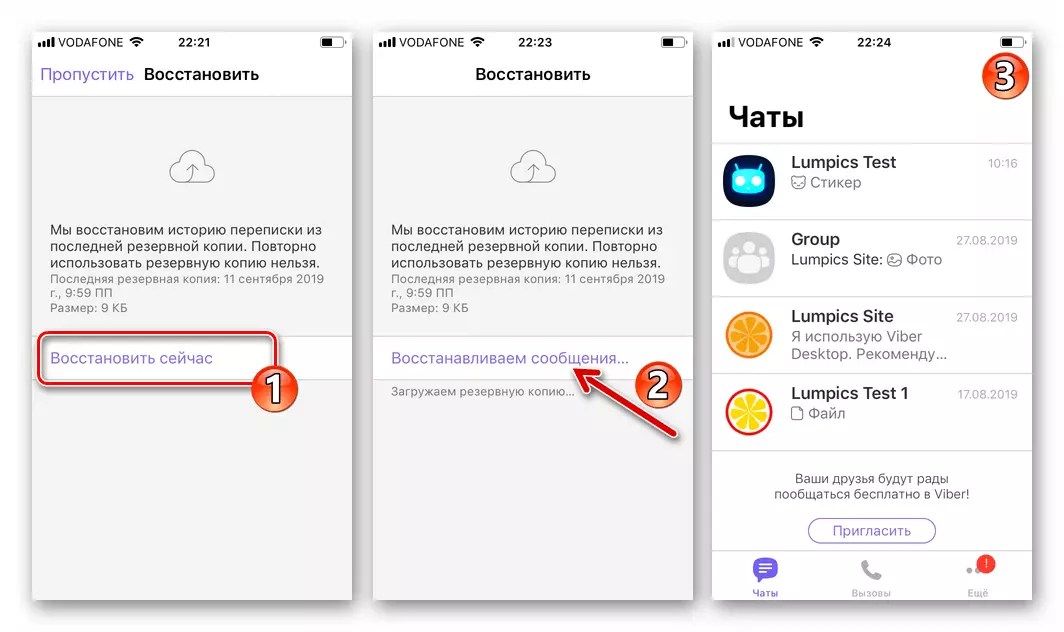
2. módszer: A tartalom és az iOS beállítások törlése vagy az új iPhone-hoz való áttérés után
Annak érdekében, hogy visszaállítsa a távoli vibereket a folyamatok után, beleértve az Apple iPhone diszlokációt is, a lehető leghatékonyabban átadta, fontos figyelembe venni a Messenger program és a fiókok közötti korábban megállapított összekapcsolás tényezőjét A COPERIN GIANT.Következtetés
Amint azt látja, a viber mobil változatai bármely felhasználónak visszaküldhetők a készüléken, csak néhány egyszerű lépést végezhetnek, és gyakorlatilag nem függ attól, hogy az alkalmazást törölje. Az a tény, hogy a helyreállítási fellendülés megelőző intézkedéseket kell végrehajtani, nem okozhat felháborodást - mindazokat, akik nem zavarják a fontos információk megőrzését, előbb-utóbb, a veszteséggel szemben, és ez nem csak a figyelembe vett hírnök.
